![]() Dans un précédent article, nous avons expliqué comment intégrer les modules Yoctopuce dans Home Assistant en utilisant le protocole MQTT. Cette semaine, nous vous montrons comment installer notre application VirtualHub sur Home Assistant.
Dans un précédent article, nous avons expliqué comment intégrer les modules Yoctopuce dans Home Assistant en utilisant le protocole MQTT. Cette semaine, nous vous montrons comment installer notre application VirtualHub sur Home Assistant.
La solution recommandée pour installer Home Assistant est d'utiliser "Home Assistant Operating System", souvent abrégé HAOS. Il s'agit d'image dédiée qui fait tourner uniquement Home Assistant. L'avantage de cette solution est que l'installation de Home Assistant est triviale. Le revers de la médaille est que l'on ne peut plus installer facilement d'autres applications sur la machine. Il faut passer par un mécanisme d'Add-On pour ajouter des applications supplémentaires.
Nous avons donc publié un Add-On Home Assistant qui permet justement d'installer facilement VirtualHub sur Home Assistant Operating System.
Installer le repository Yoctopuce
Avant de pouvoir installer VirtualHub à proprement parler, il faut ajouter le repository d'Add-On de Yoctopuce à votre installation. Ce repository est une page qui contient une liste d'Add-On publiés. Dans le cas précis, il ne contient qu'une seule entrée: VirtualHub.
Pour ajouter ce repository à votre installation, il suffit de cliquer sur le lien suivant pour lancer le wizard qui va installer ce repository.
Ce wizard va commencer par vous demander l'URL de votre serveur Home Assistant.
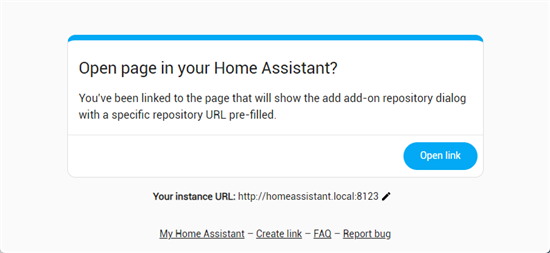
Il va ensuite préremplir le formulaire d'ajout de repository avec l'URL du repository Yoctopuce (https://github.com/yoctopuce/ha_addons) et vous demander de confirmer l'action.
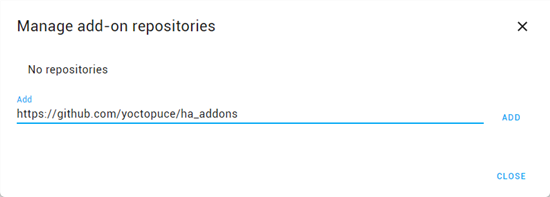
Une fois cette dernière étape effectuée, vous devriez voir une nouvelle section dans la page Add-On store. Si le repository n'apparait pas immédiatement, pensez à rafraichir la page sur votre browser.
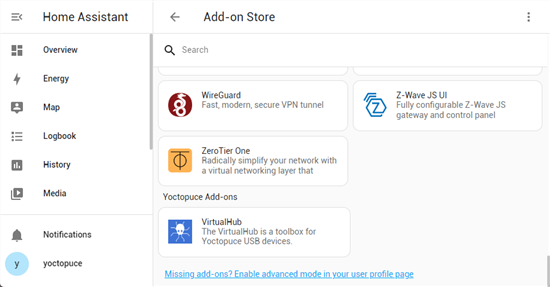
Une fois le repository ajouté, VirtualHub est disponible dans la list des Add-ons
Installer VirtualHub sur Home Assistant
L'installation de VirtualHub sur Home Assistant est identique à tous les autres Add-On: il faut aller dans les paramètres, puis sur la page Add-On et cliquer sur le bouton "Add-On Store" en bas à droite. VirtualHub est listé dans la section "Yoctopuce Add-Ons".
Une fois sélectionné, il faut simplement cliquer sur le bouton "Install". Notez que l'installation est relativement longue et peut prendre plusieurs minutes.
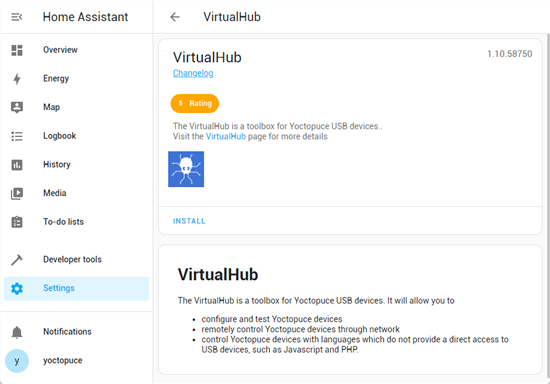
Une fois l'installation terminée, VirtualHub apparait dans la liste des Add-On installés. Depuis cette page, il est possible de démarrer et stopper l'exécution de VirtualHub. Notez que par défaut VirtualHub n'est pas démarré après l'installation, il faut donc le démarrer une première fois.
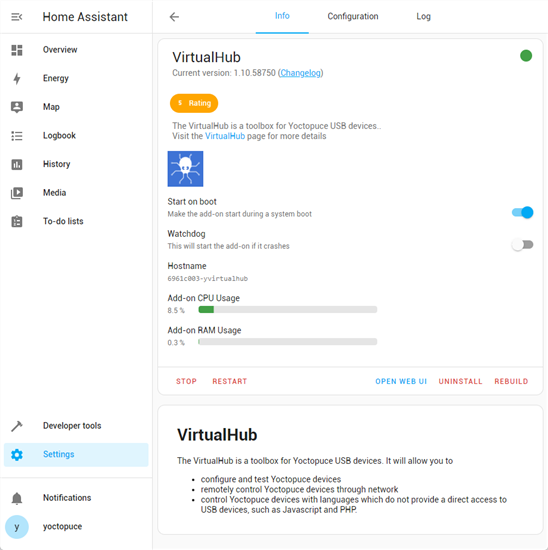
L'interface Web de VirtualHub est accessible en accédant directement au port 4444 ou en cliquant sur le bouton "Open Web UI". Attention, par défaut, VirtualHub est accessible à tout le monde sans authentification. Si vous voulez configurer une authentification, vous pouvez vous référer au chapitre 5 de la documentation de VirtualHub.
Une fois démarré, les modules Yoctopuce connectés au port USB du serveur Home Assistant sont accessibles au travers de l'interface Web de VirtualHub.
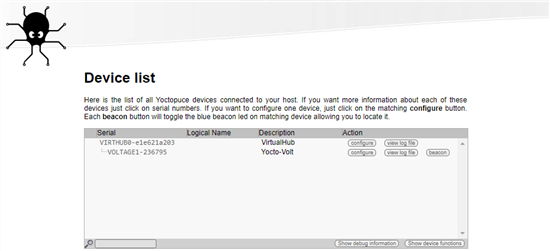
L'interface Web de VirtualHub
Mise à jour de VirtualHub sur Home Assistant
Les mises à jour de VirtualHub apparaîtront directement dans l'interface de Home assistant et il suffira de cliquer sur le bouton "Update" pour les installer.
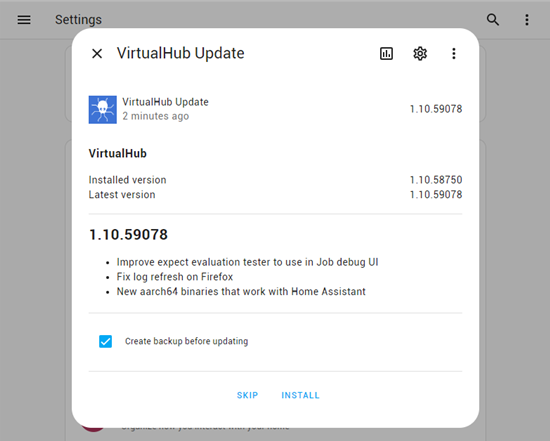
Pour conclure
Comme nous venons de le voir, l'installation est très simple. Cela permet de rendre utilisable les modules Yoctopuce connectés sur les ports USB du serveur Home Assistant. En combinant MQTT et VirtualHub comme décrit dans notre article "Yoctopuce et Home Assistant", il est possible d'utiliser les valeurs de ces capteurs dans Home Assistant.


